iphone录屏怎么录声音?别担心,快速搞定!
一键录制-声音与画面同步
免费下载,不限时长,操作简单,高清录制
“有人知道iphone录屏怎么录声音吗?开了录屏,却没有声音,录了个默剧真的很难受,到底哪里可以打开录声音呀,求告知,谢谢!”
iphone是一款功能强大的智能手机,其内置的录屏功能为用户提供了便捷的屏幕录像体验。然而,很多用户遇到了一个常见问题,那就是iphone录屏怎么录声音。本文将详细介绍在iphone上录制带有声音的屏幕录像方法,快来看!

iphone录屏直接录声音方法:
iphone作为一款热度高、性能优越的智能手机,自然拥有录屏功能,可是很多人却不知道iphone录屏的时候怎么录声音,以下是具体步骤:
第1步:在我们的iphone主页面,打开控制中心,通常是从上往下滑。
第2步:在控制中心中,我们得找到一个圆形的录屏图标,它一般在最底层,然后长按图标,打开录屏设置。
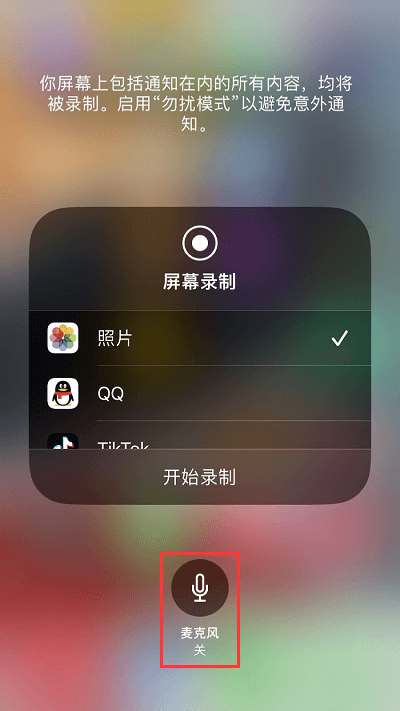
第3步:在录屏设置中,我们选择打开麦克风,这样我们就可以录制声音了,录屏结束后,将自动保存到“照片”中。
使用专业录屏软件录iPhone手机声音方法:
通过以上步骤,您就可以成功打开iphone录屏录声音的功能了。如果你需要多场景使用录屏工具,或者想要不限时长录制,您可以使用专业的录屏软件进行录制清晰优质的视频。
推荐一款专业的录屏软件——数据蛙录屏软件,它支持录入多种声源,包括设备内部声源和外部声源,还支持麦克风降噪,可以带来良好的录屏体验,下面是使用它的详细操作步骤:
第1步:在官网下载好最新版的数据蛙录屏软件,打开它到主页面,在右边选择录手机功能,点进去,设备类型选择iOS录制。
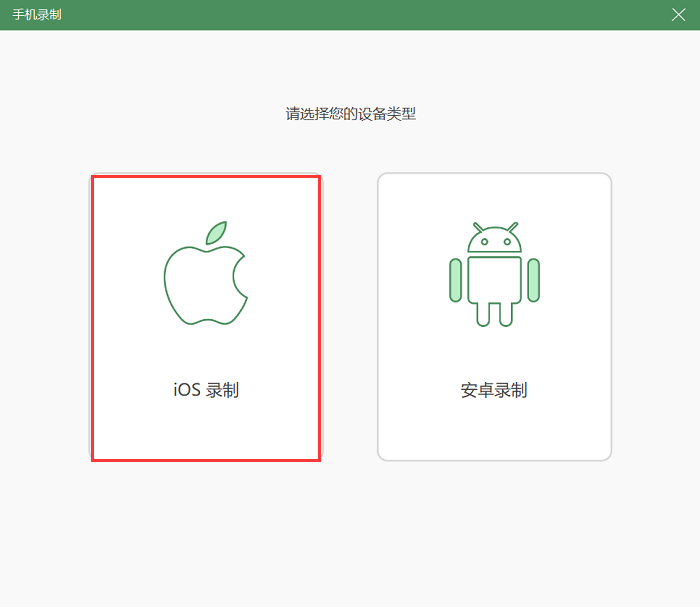
第2步:按照提示,连接你的iphone手机,投屏成功后,在开始录制页面,选择录制内容,这里可以对屏幕、扬声器和电脑麦克风进行设置,设置完毕后就可以开始录制了。
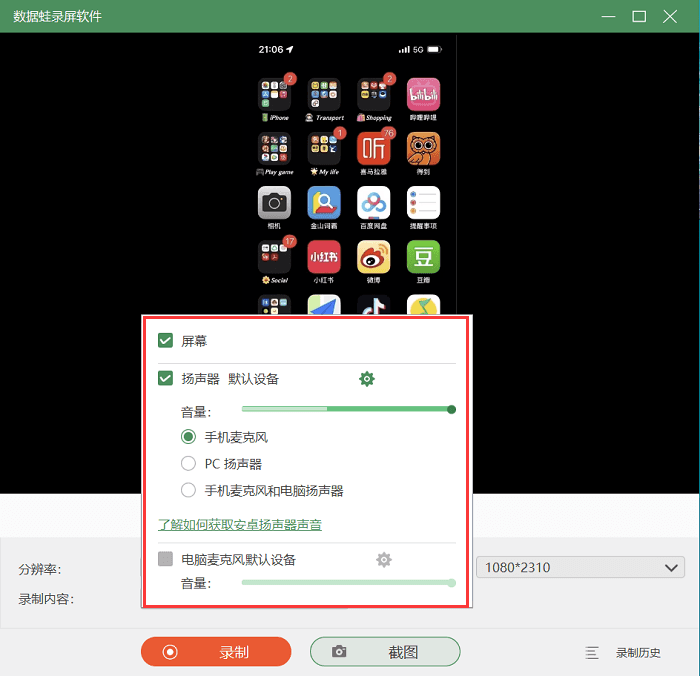
第3步:录制结束后,你可以对录制的视频进行更多操作,在“高级剪辑”页面,对视频进行后期处理。
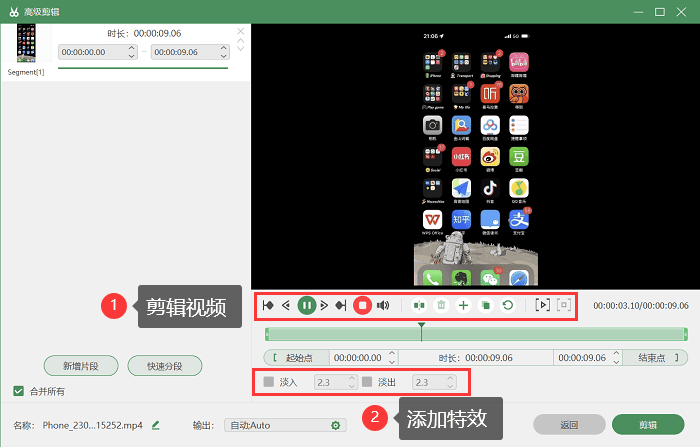
通过本文章,我们介绍了iphone录屏怎么录声音的方法,您可以方便在iphone上录制带有声音的屏幕录像。
本文还推荐了一款专业的录屏软件,无论是录制教程、游戏操作还是与他人分享您的iphone使用经验,数据蛙录屏软件都将成为您不可或缺的工具之一,赶紧去下载并体验吧!
